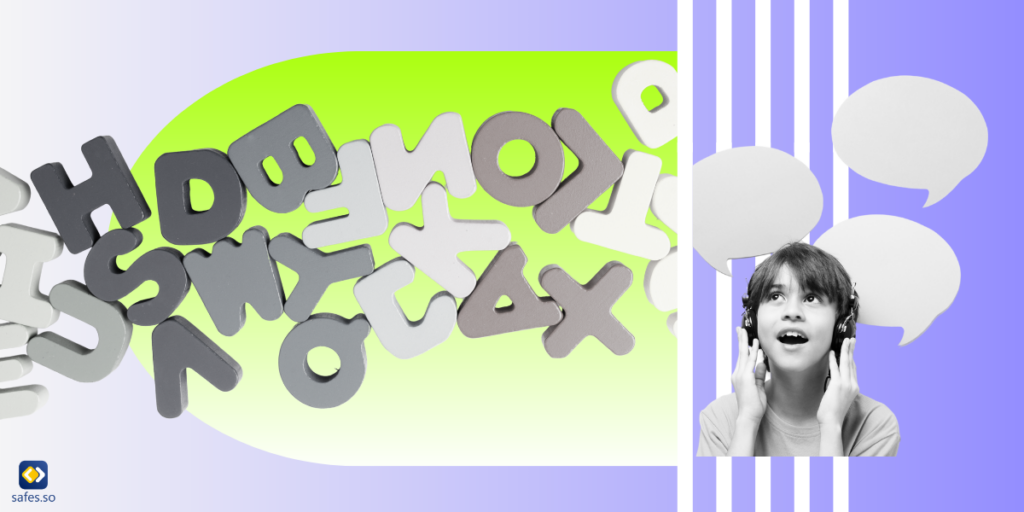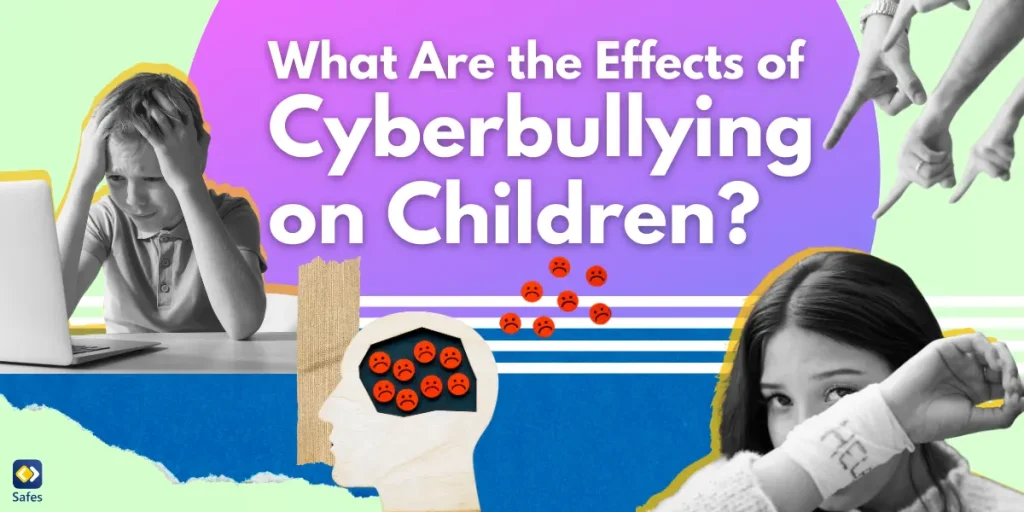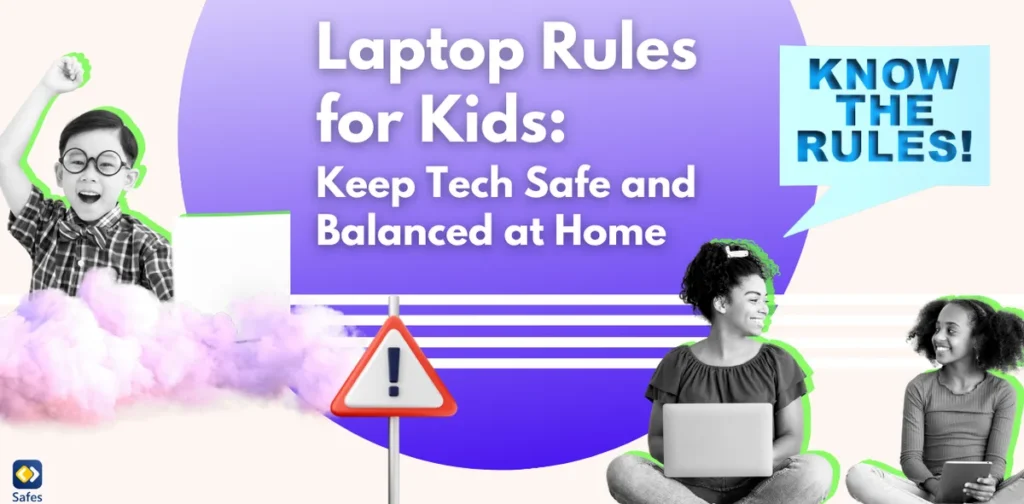Kinder nutzen Streaming-Dienste zunehmend, um Musik zu hören. Apple Music ist derzeit eine der größten Streaming-Plattformen mit über 100 Millionen Songs zum Streamen. Aber sind all diese Lieder für Kinder geeignet? Die University of Pittsburgh School of Medicine hat herausgefunden, dass ein Drittel der Hit-Songs, die Apple Music anbietet, eine Form von explizitem Bezug zu Drogen-, Alkohol- oder Tabakkonsum hat. Sie möchten wahrscheinlich nicht, dass Ihr Kind diese Art von Inhalten hört. Aus diesem Grund werden wir dazu beitragen, Ihr Kind vor diesen Inhalten zu schützen, indem wir erklären, wie Sie die Kindersicherung für Apple Music einrichten.
Download and Start Your Free Trial of the Safes Parental Control App
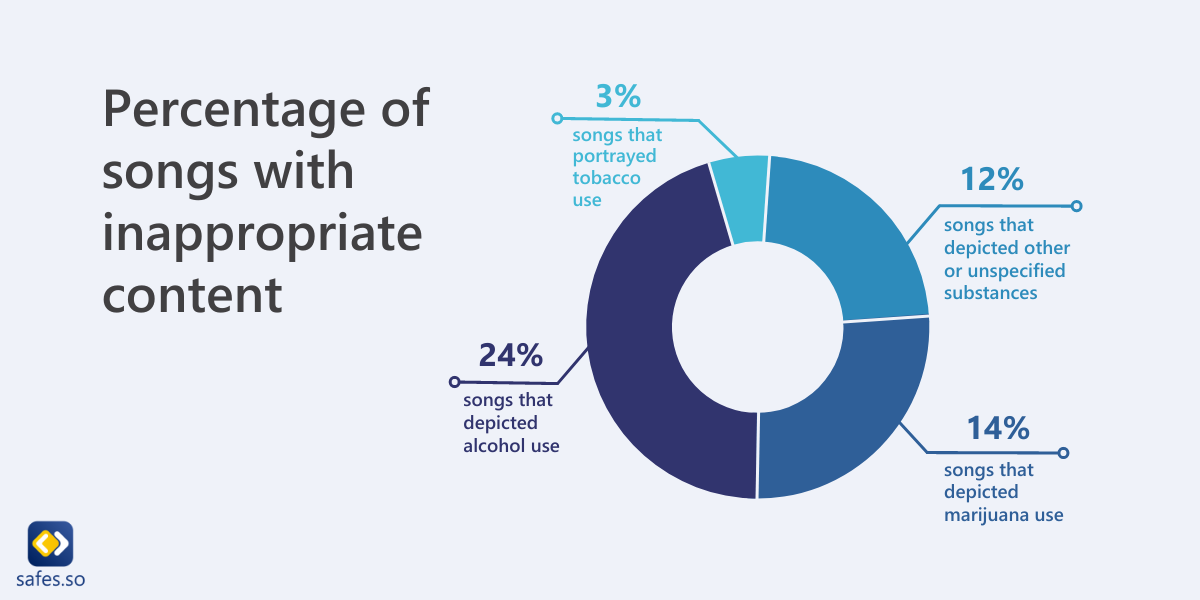
Vorteile von Musik
Es ist bekannt, dass Musik eine starke Wirkung auf Menschen hat. Laut UNICEF kann das Hören von Musik Veränderungen im Gehirn bewirken und zu einem besseren Gedächtnis und kognitiven Fähigkeiten beitragen. Das Hören und Abspielen von Musik kann Endorphine freisetzen, die uns glücklicher machen.
Neurowissenschaftler sagen, dass Musik auch für Babys langfristige Vorteile hat. Das Institut für Lernen und Neurowissenschaften fand Veränderungen in den auditiven und präfrontalen Kortex von Babys nach dem Hören von Musik. Diese Gehirnregionen sind für die Verarbeitung von Musik und Sprache verantwortlich. Die positiven Auswirkungen des Musikhörens wurden auch in Persönlichkeitsmerkmalen gesehen, wie z.B. hilfsbereit und kooperativ zu sein.
Es ist wichtig, sich der Musik bewusst zu sein, die Ihr Kind hört. Mit Apple Music können Sie explizite Inhalte einfach einschränken, um negative Auswirkungen zu vermeiden. Es gibt verschiedene Möglichkeiten, zu steuern und zu überwachen, welche Musik Ihr Kind hört.
Family Sharing
Apple Music bietet „Family Sharing”. Mit dieser Option können Sie die Dienste von Apple mit fünf anderen Familienmitgliedern teilen. Ein Erwachsener im Haushalt lädt andere Familienmitglieder ein, und wenn sie beitreten, erhalten sie sofortigen Zugriff auf die Abonnements der Gruppe. Jedes Familienmitglied verwendet sein eigenes Konto, um die Konten personalisiert und privat zu halten.
„Family Sharing“ bietet auch integrierte Kindersicherungsfunktionen. Diese Funktionen ermöglichen es, ein Konto mit Nutzungsberichten, altersgerechten Inhalten, Bildschirmzeiteinstellungen und mehr zu erstellen. Eltern oder Erziehungsberechtigte können eine Apple-ID für ihre Kinder erstellen. Kinder können entscheiden, was sie mit ihren Konten herunterladen möchten. Wenn Sie als Familienorganisator genehmigen möchten, was Ihre Kinder herunterladen, richten Sie „Kaufanfrage“ ein. Der Familienorganisator kann eine Benachrichtigung erhalten und den Kauf oder Download des Kindes genehmigen oder ablehnen.

So richten Sie die Kindersicherung auf Apple Music ein
Sie können die Kindersicherung auf Apple Music setzen, um Inhalte einzuschränken.
Einrichten von eingeschränkten Inhalten
- Gehen Sie zu music.apple.com
- Klicken Sie oben rechts auf „Mein Konto“ und wählen Sie dann „Einstellungen“.
- Melden Sie sich bei Bedarf mit Ihrer Apple-ID an.
- Aktivieren Sie unter „Kindersicherung“ den Schalter „Einschränkungen für Inhalte“.
- Legen Sie einen vierstelligen Zugriffscode fest, um Änderungen an den festgelegten Einschränkungen zu verhindern. Klicken Sie anschließend auf „Weiter“.
- Geben Sie den Zugangscode zur Überprüfung erneut ein.
- Geben Sie eine E-Mail-Adresse ein, wenn Sie den Zugangscode vergessen haben und klicken Sie auf „Weiter“.
- Klicken Sie auf die Fenstermenüs, um die Bewertungsstufen für Musik auszuwählen.
Ändern von eingeschränkten Inhalten
- Gehen Sie zu music.apple.com
- Klicken Sie oben rechts auf „Mein Konto“ und wählen Sie dann „Einstellungen“.
- Melden Sie sich bei Bedarf mit Ihrer Apple-ID an.
- Geben Sie unter „Kindersicherung“ Ihren vierstelligen Zugangscode ein.
- Wenn Sie Ihren Zugangscode vergessen haben, klicken Sie auf „Zugangscode vergessen“. Anweisungen zur Wiederherstellung Ihres Zugangscodes werden an Ihre E-Mail-Adresse gesendet.
Ändern bestimmter Teile des Abschnitts „Kindersicherung
- Materialbeschränkungen ändern: Klicken Sie auf die Fenstermenüs, um Bewertungsstufen für verschiedene Abschnitte auszuwählen.
- Ändern Sie Ihre E-Mail-Adresse für die Wiederherstellung Ihres Zugangscodes: Klicken Sie auf „Bearbeiten“, geben Sie eine neue E-Mail-Adresse ein und klicken Sie auf „Weiter“.
- Zugangscode ändern: Klicken Sie auf „Zugangscode ändern“, geben Sie den aktuellen Code ein, geben Sie dann einen neuen Code ein und klicken Sie auf „Weiter“. Der neue Code muss zur Überprüfung erneut eingegeben werden.
- Materialbeschränkungen deaktivieren: Klicken Sie auf den Schalter, um Einschränkungen zu deaktivieren.
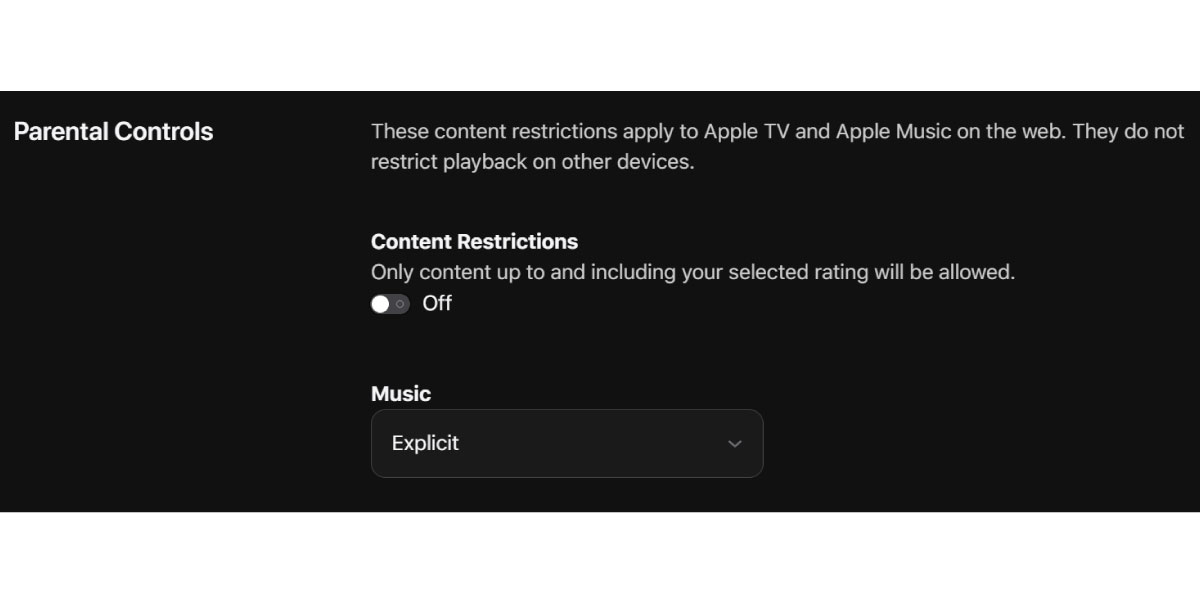
So blockieren Sie explizite Songs auf Apple Music
Wenn Sie in den Einstellungen Ihres Geräts „Inhalte bereinigen“ aktivieren, zeigen Apple Music, Podcasts und Apple News nur altersgerechte Inhalte an. Diese Einstellungen sind gerätespezifisch und müssen für jedes Gerät separat eingerichtet werden. Gehen Sie wie folgt vor, um anstößige Inhalte auf Apple Music auf dem iPhone, iPad oder iPod Touch zu deaktivieren:
- Öffnen Sie „Einstellungen“
- Klicken Sie auf „Bildschirmzeit“
- Klicken Sie auf „Inhalte & Datenschutzbeschränkungen“
- Schalten Sie den Schalter „Inhalts- und Datenschutzbeschränkungen“ ein.
- Klicken Sie auf „Inhaltsbeschränkungen“
- Klicken Sie auf „Musik, Podcasts & News“
- Klicken Sie auf „Reinigen“
So deaktivieren Sie anstößige Inhalte auf Apple Music über den Webbrowser:
- Gehen Sie zu music.apple.com
- Klicken Sie oben rechts auf „Mein Konto“ und wählen Sie dann „Einstellungen“.
- Melden Sie sich bei Bedarf mit Ihrer Apple-ID an.
- Unter „Kindersicherung“ gibt es einen Abschnitt „Musik“ mit einem Dropdown-Menü.
- Klicken Sie im Dropdown-Menü auf „Reinigen“.
Kindersicherungs-App
Wenn Sie nicht auf die Kindersicherung von Apple Music beschränkt sein möchten, laden Sie Safes herunter. Safes ist eine Kindersicherungs-App, die es ermöglicht, das Online-Verhalten Ihres Kindes zu überwachen und zu personalisieren, was Sie kontrollieren möchten. Safes Funktionen umfassen, sind aber nicht beschränkt auf:
- Einrichten eines Bildschirmzeitplans: Als Elternteil oder Erziehungsberechtigter können Sie wählen, wie lange ein Kind sein elektronisches Gerät verwenden kann.
- Anwendungen blockieren zu können: Diese Funktion verweigert dem Kind den Zugriff auf bestimmte Anwendungen, basierend auf den Entscheidungen der Eltern wie Instagram oder Twitter.
- Filterung von Website-Inhalten: Blockiert Websites, die unangemessene Inhalte wie Gewalt, Hassreden und Pornografie enthalten. Pflegekräfte können auch bestimmte Inhaltskategorien auswählen, die blockiert werden sollen.
Your Child’s Online Safety Starts Here
Every parent today needs a solution to manage screen time and keep their child safe online.
Without the right tools, digital risks and excessive screen time can impact children's well-being. Safes helps parents set healthy boundaries, monitor activity, and protect kids from online dangers—all with an easy-to-use app.
Take control of your child’s digital world. Learn more about Safes or download the app to start your free trial today!